linux系统创建文件,创建目录,创建用户,创建组,复制文件,重命名文件的命令怎么写
Posted
tags:
篇首语:本文由小常识网(cha138.com)小编为大家整理,主要介绍了linux系统创建文件,创建目录,创建用户,创建组,复制文件,重命名文件的命令怎么写相关的知识,希望对你有一定的参考价值。
在home目录下有wwwroot目录,wwwroot下有sinozzz目录,即/home/wwwroot/sinozzz一、目录创建
在/home/wwwroot目录下新建一个sinozzz123的文件夹
mkdir /home/wwwroot/sinozzz123
二、目录复制
1.把/home/wwwroot/sinozzz里面的文件和文件夹等复制到home/wwwroot/sinozzz123目录下
cp -rf /home/wwwroot/sinozzz/* /home/wwwroot/sinozzz123
2.把/home/wwwroot/sinozzz123/abc/下的文件夹和文件复制到home/wwwroot/sinozzz123目录下
cp -rf /home/wwwroot/sinozzz123/abc/* /home/wwwroot/sinozzz123
3.把/home/wwwroot/sinozzz目录复制到/home/wwwroot/sinozzz123目录下,即把sinozzz复制变成sinozzz123的子目录,变成/home/wwwroot/sinozzz123/sinozzz的路径
cp -rf /home/wwwroot/sinozzz /home/wwwroot/sinozzz123
三、目录剪切
1.使用mv命令剪切文件。
如需要将/home/wwwroot/sinozzz123/music/目录下的1.mp3文件剪切到/home/wwwroot/sinozzz123/abc目录下,执行下面的命令即可:
# mv /home/wwwroot/sinozzz123/music/1.mp3 /home/wwwroot/sinozzz123/abc
2.使用mv命令剪切文件夹。
把/home/wwwroot/sinozzz123/soft文件夹剪切到/home/wwwroot/sinozzz123/abc目录下
# mv /home/wwwroot/sinozzz123/soft /home/wwwroot/sinozzz123/abc
3.使用mv命令剪切文件夹和文件
把/home/wwwroot/sinozzz123/photo/下的文件夹和文件剪切到/home/wwwroot/sinozzz123/abc目录下
# mv /home/wwwroot/sinozzz123/photo/* /home/wwwroot/sinozzz123/abc
四、目录重命名
在Linux下,移动文件跟重命名都是同一个命令,mv(就是move的意思)
命令: mv 源文件名 目标文件名
1.把/home/wwwroot/sinozzz123/index.htm重命名为/home/wwwroot/sinozzz123/index.html
# mv /home/wwwroot/sinozzz123/index.htm /home/wwwroot/sinozzz123/index.html
2.把/home/wwwroot/sinozzz123目录重命名为/home/wwwroot/sinozzz456
# mv /home/wwwroot/sinozzz123 /home/wwwroot/sinozzz456
五、目录删除
linux删除目录很简单,很多人还是习惯用rmdir,不过一旦目录非空,就陷入深深的苦恼之中,现在使用rm -rf命令即可。
直接rm就可以了,不过要加两个参数-rf
即:rm -rf 目录名字
-r 就是向下递归,不管有多少级目录,一并删除
-f 就是直接强行删除,不作任何提示的意思
1.删除文件使用实例:
rm -f /home/wwwroot/sinozzz456/index.html
将会强制删除/home/wwwroot/sinozzz456/index.html这个文件
2.清空文件夹实例:
rm -rf /home/wwwroot/sinozzz456/abc/*
将会强制删除/home/wwwroot/sinozzz456/abc目录下所有文件、文件夹,保留/home/wwwroot/sinozzz456/abc目录
3.删除文件夹实例:
rm -rf /home/wwwroot/sinozzz456
将会强制删除/home/wwwroot/sinozzz456目录以及其下所有文件、文件夹
需要提醒的是:使用这个rm -rf的时候一定要格外小心,linux没有回收站的
当然,rm还有更多的其他参数和用法,man rm就可以查看了
如果是在/home/wwwroot/目录下进行操作,则可以省去每个命令的/home/wwwroot/部分 参考技术A Linux是文件操作系统,把所有东西全部当文件。
既然是文件,就涉及到文件和文件夹的操作
文件夹:
新建、 删除、重命名、剪切、复制、查找
mkdir、rmdir、mv、cp、find
文件:
新建、删除、重命名、剪切、复制、查找
touch、rm、mv、cp、find
mkdir :新建文件夹
英文解释:make direction
mkdir fengdou --创建一个fengdou文件夹
mkdir 1 2 3 4 5 --创建1,2,3,4,5五个文件夹
mkdir -p fengdou/fengdou1/fengdou2
--创建多级文件夹必须加-p
touch :新建文件
touch a.txt --创建一个a.txt的文件
touch a.txt b.txt c.txt
--创建a.txt,b.txt,c.txt三个文件
rmdir :删除文件夹
英文解释:remove direction
rmdir fengdou
--删除一个fengdou文件夹
rmdir 1 2 3 4 5
--删除1,2,3,4,5五个文件夹【提醒】
• 只能删空目录,无法删除目录下有文件或文件夹的目录
• 工作中不太用它
rm -rf :删除文件和文件夹
rm –rf fengdou a.txt --删除fengdou文件夹和a.txt文件。
• -r:递归指示将参数中列出全部目录和子目录均递归
地删除
• -f:强制
mv:重命名或剪切 文件夹
英文解释:move
mv fengdou fengdou5
--把fengdou文件夹重命名为fengdou5文件夹
mv fengdou /var
--把fengdou文件夹剪切到/var目录下
mv /tmp/fengdou /var
--把/tmp目录下的fengdou文件夹剪切到/var目录
下
• 如果在本层目录,表示重命名
• 如果在不同目录,表示剪切
文件的重命名和剪切和文件夹完全一样
cp:复制文件夹
英文解释:copy
cp -r fengdou fengdou5
--把fengdou文件夹复制一份并命名为fengdou5
cp -r fengdou /var
--把fengdou文件夹复制一份到/var目录下
u 复制文件
cp a.txt b.txt
--把a.txt文件复制一份并命名为b.txt
find:查找文件或文件夹
find -name ‘*conf*’
--查询当前文件夹下包含’conf’的文件和文件夹。
find /var -name ‘*conf*’
--查询/var文件夹下包含’conf’的文件和文件夹。
Locate:是“find -name”的另一种写法.
locate /etc/sh
--搜索etc目录下所有以sh开头的文件。
注意:可以在使用locate之前,先使用updatedb命令
查看文件内容
– 6个命令:cat、more、less、head、tail、tac
cat:由第一行开始显示所有内容
语法:cat 文件名
例如:cat /etc/profile
more:一页一页显示文件内容
语法: more 文件名
例如:more /etc/profile
less: 跟more类似,可以往前翻页
语法: less 文件名
例如:less /etc/profile
head:显示文件的前几行内容
语法:head -n 数值 文件名
例如:head -n 10 /etc/profile
tail:两种作用
1、显示文件最后几行的内容
语法: tail -n 文件名
例如:tail -n 10 /etc/profile
2、增量显示文件内容 (工作中常用作查看动态日志)
语法: tail -f 文件名
例如:tail -f /usr/tomcat/logs/catalina.out(重要)
tac:由最后一行开始显示所有内容
语法: tac文件名
例如:tac /etc/profile 参考技术B 直接VI+文件名 可以创建一个文件 如果有这个文件就是进入编辑, 创建好直接 esc :wq 保存退出 这个文件就创建好了
touch创建文件
mkdir 创建文件夹
useradd 添加用户
groupadd 添加组
vigr 查看组
gpasswd -a 用户名 组名 把一个用户加入一个组内
groups 用户名 查看用户属于哪个组
whoami 查看当前用户
userdel 用户名 删除用户
groupdel 组名 删除组本回答被提问者和网友采纳 参考技术C 创建文件touch 文件名,创建目录mkdir文件夹名,创建用户useradd 用户名,创建租groupadd 用户组名,复制文件cp 源文件名 目标文件名,重命名文件mv 文件名 新文件名,各命令高级用法自行百度。创建用户名正常会创建同名用户组。
Linux系统中用户用户账号的创建和文件及目录的权限修改
Linux系统中用户用户账号的创建和文件及目录的权限修改
一.用户账号和组账号的分类
1.用户账号
超级用户
root,有且只有一个,拥有所有权限 UID为0
普通用户
root创建的,权限受限 UID为 1000-
程序用户
只能对程序进行管理,只能管理程序。 运行程序的时候用到 UID为1-999
2.组账号
基本组
随着账户的创建而创建,一个账号只有一个基本组。但可以加入多个公共组
附加组
为了实现某一项目而划分的组,同时存在多个账户
UID:有且只有一个,用其表示其本身
GID:创建一个组的时候就有
二.用户账号文件/etc/passwd
保存用户名称,宿主目录,登录Shell等基本信息
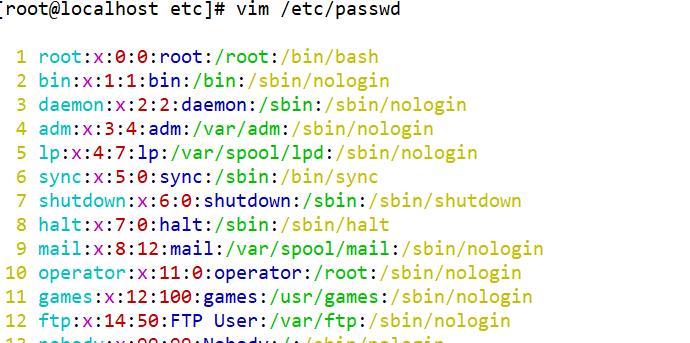
第一个字段:账号名
第二个字段:x 密码占位符
第三个字段:UID 身份标识
第四个字段: GID 基本组的ID,每个用户创建时会有基本组
第五个字段:描述性信息
第六个字段:家目录
第七个字段:登录shell shell环境 如shell sbin/nologin 表示不能登录系统
这个文件 只能root 更改 密码信息存放在/etc/shadow中
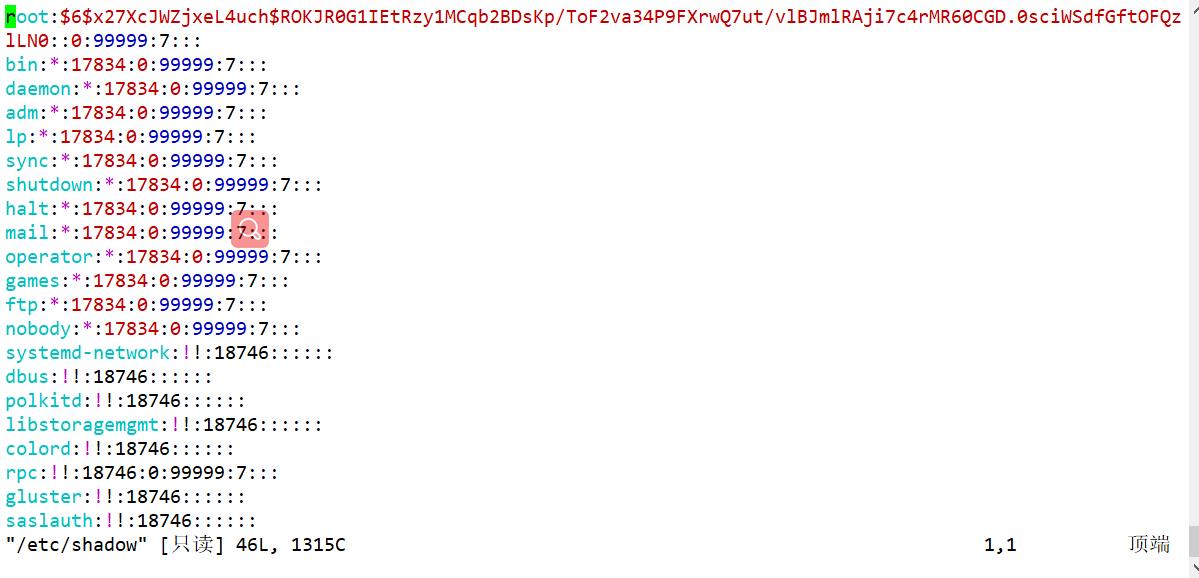
第一个字段:账号信息
第二个字段:密码信息
第三个字段:最近修改密码的时间 (1970.1.1 是Linux系统的诞生日)
第四个字段:密码可以修改的最短时间(如设置10,表示10天之内不可以修改密码)
第五个字段:这么多天之后必须更改密码
第六个字段:账号失效前几天开始警告
第七个字段:账号失效的缓冲时间
第八个字段:账号的失效时间,哪一天开始失效
第九个字段:保留字段
*代表不能登录系统 !!有不可以登录系统,还有没有设置过密码
三.useradd添加用户详解
1、作用
useradd或adduser命令用来建立用户帐号和创建用户的起始目录,使用权限是超级用户。
2、格式
useradd [-d home] [-s shell] [-c comment] [-m [-k template]] [-f inactive] [-e expire ] [-p passwd] [-r] name
3、主要参数
-c:加上备注文字,备注文字保存在passwd的备注栏中。
-d:指定用户登入时的主目录,替换系统默认值/home/<用户名>
-D:变更预设值。
-e:指定账号的失效日期,日期格式为MM/DD/YY,例如06/30/12。缺省表示永久有效。
-f:指定在密码过期后多少天即关闭该账号。如果为0账号立即被停用;如果为-1则账号一直可用。默认值为-1.
-g:指定用户所属的群组。值可以是组名也可以是GID。用户组必须已经存在的
-G:指定用户所属的附加群组。
-m:自动建立用户的登入目录。
-M:不要自动建立用户的登入目录。
-n:取消建立以用户名称为名的群组。
-r:删除时表示把带有目录一起删除。
-s:指定用户登入后所使用的shell。默认值为/bin/bash。
-u:指定用户ID号。该值在系统中必须是唯一的。0~499默认是保留给系统用户账号使用的,所以该值必须大于499。
useradd liu 创立liu用户账号
tail -1 /etc/passwd 查看是否已创建 默认家目录为home 默认shell环境可以登录 /bin/bash
userdel liu 删除时家目录还在
userdel -r liu 连同家目录一起删除
useradd -u 1005 liu 创建时指定UID 不指定UID/GID是生成一对相同的
useradd -g 1005 liu 创建时指定GID
useradd -d /opt/zhang zhang 指定家目录
useradd -s /sbin/nologin w 设置登录shell 不能登录系统
useradd -e 2021-06-16 w1 设置失效时间
date -d "1970-01-01 18763days" 从1970年经过187063是哪一天
useradd -M a 创建的时候不指定家目录,临时用一下
useradd -e 2021-10-31 -s /sbin/nologin -d /opt/san san
passwd aa 创建密码
passwd 修改 当前登陆用户的密码
echo "654321" | passwd --stdin aa 用echo 的方式给aa改密码
--stdin 表示标准输入
passwd -l w1 锁定用户 //能切换不能登录
passwd -S w1 查看用户状态 // -1代表永不失效 lk为锁定 pS为正常用户
passwd -u w1 解锁
passwd -d w1 清除用户的密码 无密码登录 // 状态为NP
usermod -L w1 锁定用户
usermod -U w1 解锁
usermod -d /bin/liu liu 用户的新主目录
4、说明
useradd可用来建立用户账号,它和adduser命令是相同的。账号建好之后,再用passwd设定账号的密码。使用useradd命令所建立的账号,实际上是保存在/etc/passwd文本文件中。
四.组账号文件
与用户账号文件相类似
/etc/group:保存组账号基本信息
/etc/gshadow:保存组账号的密码信息
groupadd z11 创建一个组
groupadd -g z11 创建组的时候给它一个GID
groupdel z11 删除
gpasswd -a a2 z11 将a2用户加入在在z11组中
gpasswd -M a1,w1 z11 讲多个用户加入到组中(相当于重新定义,之前的成员会没有)
groups a1 查看属于哪个组 id a1
id lisi 看系统里面有没有lisi
id -u a1 显示UID
id -g a1 显示GID 基本组 id -G 公共组
gpasswd -d a1 z11 将成员删除
groupmod -n kgc_z11 z11 改组名
finger 查询用户信息(需要安装软件包)
w/who/whoami/user 查看登陆到主机的用户信息
五.文件/目录的权限和归属
●访问权限
【1】读取r:允许查看文件内容、显示目录列表
【2】写入w:允许修改文件内容,允许在目录中新建、移动删除文件或子目录
【3】可执行x:允许运行程序、切换目录归属
●归属(所有权)
属主:拥有该文件或目录的用户帐号
属组:拥有该文件或目录的组帐号
读:r 数字代表:4
写:w 数字代表:2
执行权限:x 数字代表1
表示:xxx-xxx-xxx 前3位表示属主权限 中间三位表示属组权限 最后三位表示其他人权限
权限的问题要上下都要考虑才能实现某一功能
ll 参看文件权限
chmod o=rwx a1 将a1的其他人其他人权限设置为满权限 // 属主用u表示,属组用g表示
chmode o-x a1 在a1其他人权限中去掉可执行权限 //增加权限是用 +
chmod 747 a1 权限用数字表式
chmod o-x,u-x a1 同时对属主和其他人做减权限
[root@localhost home]# chmod -R 777 . 给所有权限
chown root a1 将a1的属主改成root
chgrp root a1 将a1的属组改成root chown :root a1
chown root:root a1 属主和属组一起改 chown a1.root a1 //中间一个冒号和一个点都可以 chown .a1 a1 只改属组一个 a1下面的属性或目录没有改
chown -R root:root a1/ 将a下面的文件或目录属主和属组全部改成root
关于umake,目录权限和文件权限
默认数值为:022
目录默认最大权限:777-022=755
文件最大权限: 666-022=644
一般不改变umake 值
权限掩码umas
●kumask作用
控制新建的文件或者目录的权限
默认权限去除umask的权限为新建的文件或者目录的权
●umask设置:umask 022
●umask查看: umask
)
以上是关于linux系统创建文件,创建目录,创建用户,创建组,复制文件,重命名文件的命令怎么写的主要内容,如果未能解决你的问题,请参考以下文章